谷歌云上线了一个实例时间表的功能,就是你可以让实例在指定的时间点启停,我以前是通过脚本功能实现的,现在谷歌云自带了这个功能,非常方便,比如当我睡觉的时候,我就把机器停了,当我起床的时候,我就把机器起动起来,这样就能节省不少费用。
创建时间表
创建时间表非常方便,只要指定区域,选择时区,然后选择几点启动机器,几点关停机器,是不是每天都这样重复就可以。
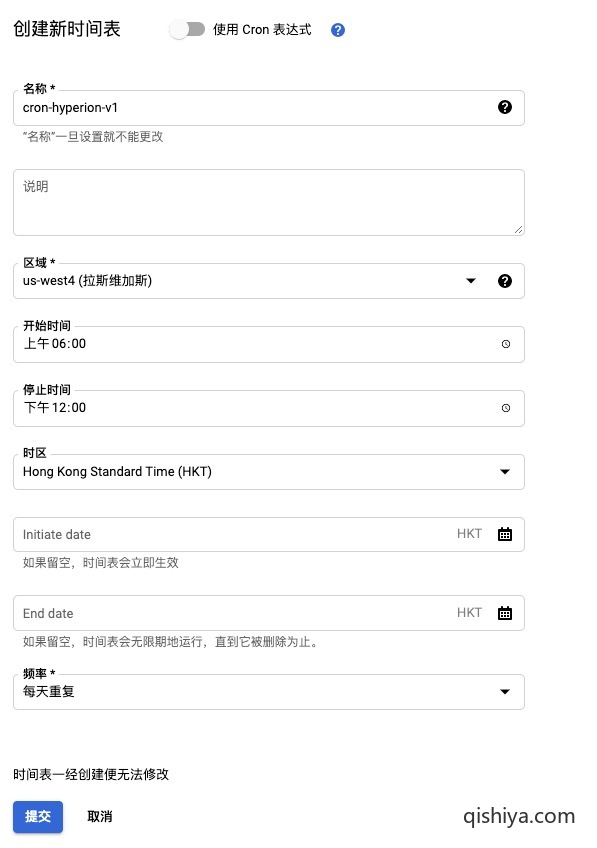
你想要把这个时间表用在某一个区域,就选择哪一个区域,比如我有几台机器在 拉斯维加斯,我就选择此区域。
开始时间和停止时间,指的是你几点开机,几点关机。
时区一定要选对,比如我的时间是北京时区,可以选择HKT。
频率就是多久重复一次,我的是每天都这样重复,所以我选择每天重复。
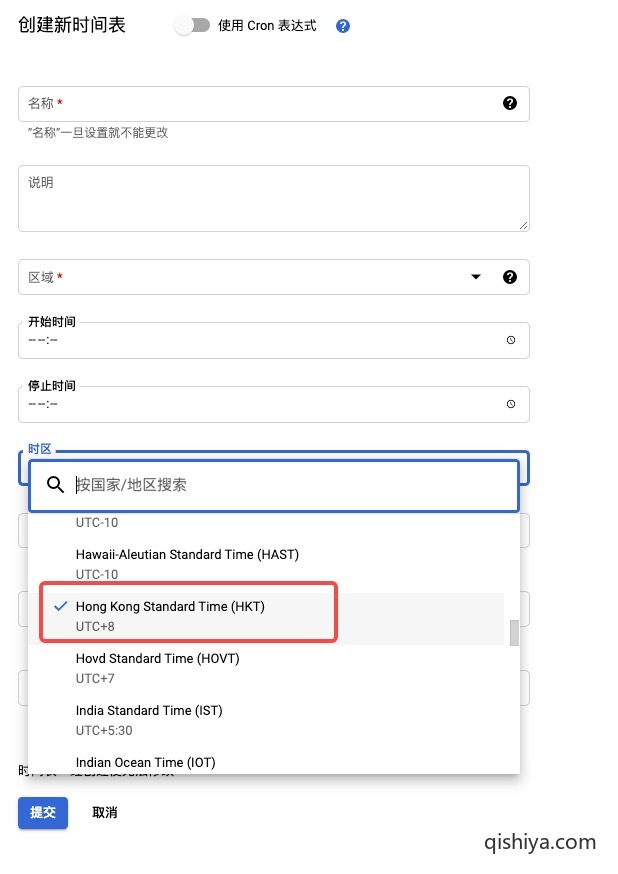
往时间表添加实例
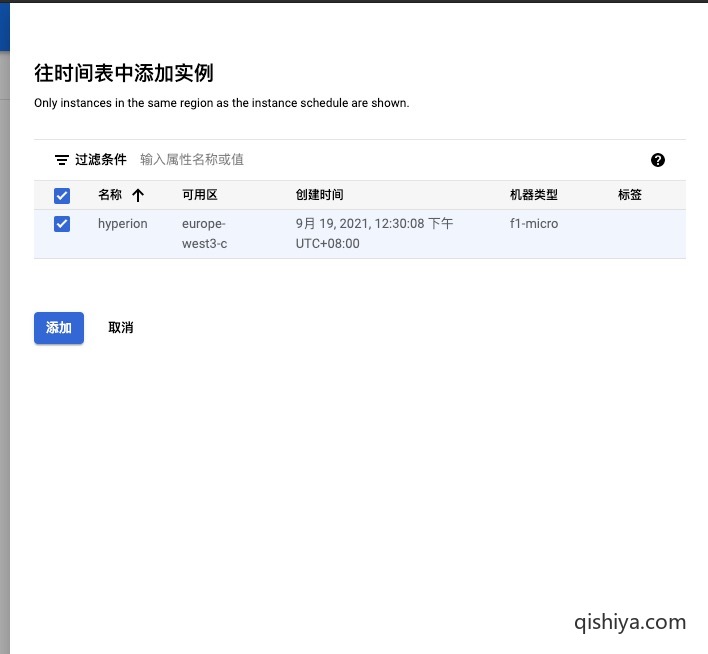
注意事项
如果你的虚拟机不是固定 ip,一定要把你的虚拟机设置成固定ip,因为每次开机,停机, ip 会变。
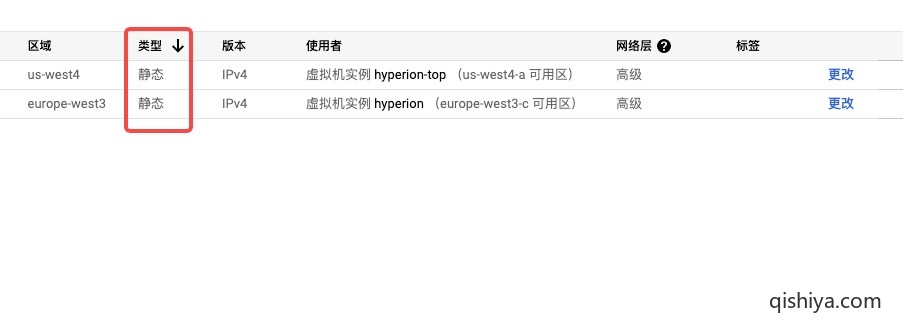
如果你在添加实例的时候,报如下错误,就是服务账号没有权限,需要往服务账号添加权限:
Compute Engine System service account service-PROJECT_NUMBER@compute-system.iam.gserviceaccount.com needs to have [compute.instances.start,compute.instances.stop] permissions applied in order to perform this operation.添加权限方法一
- 进入 google cloud->iam,选中如下所示的“包括 Google 提供的角色授权”
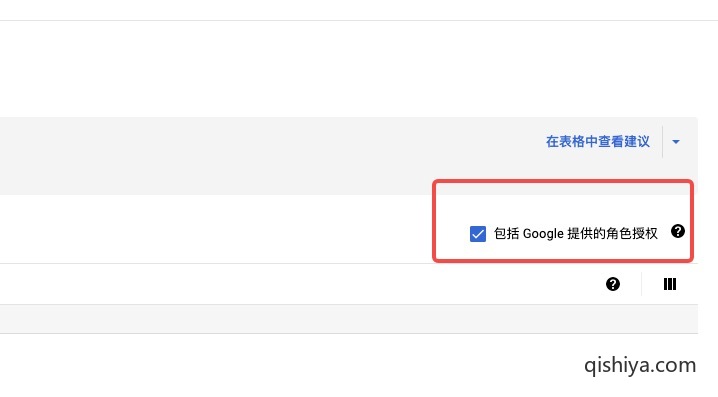
2. 找到服务账号,PROJECT_NUMBER 就是你的项目ID。
service-PROJECT_NUMBER@compute-system.iam.gserviceaccount.com 3. 给次服务账号添加权限,权限类型为 Compute Instance Admin(V1)
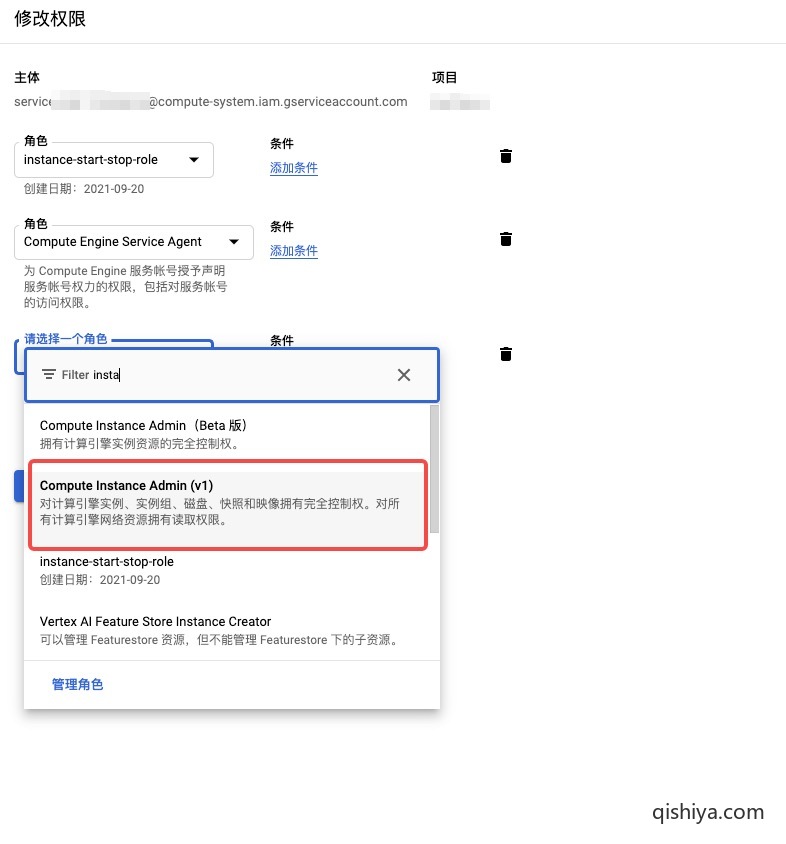
添加权限方法二
- 创建角色,前往 google cloud->角色,点击创建角色。
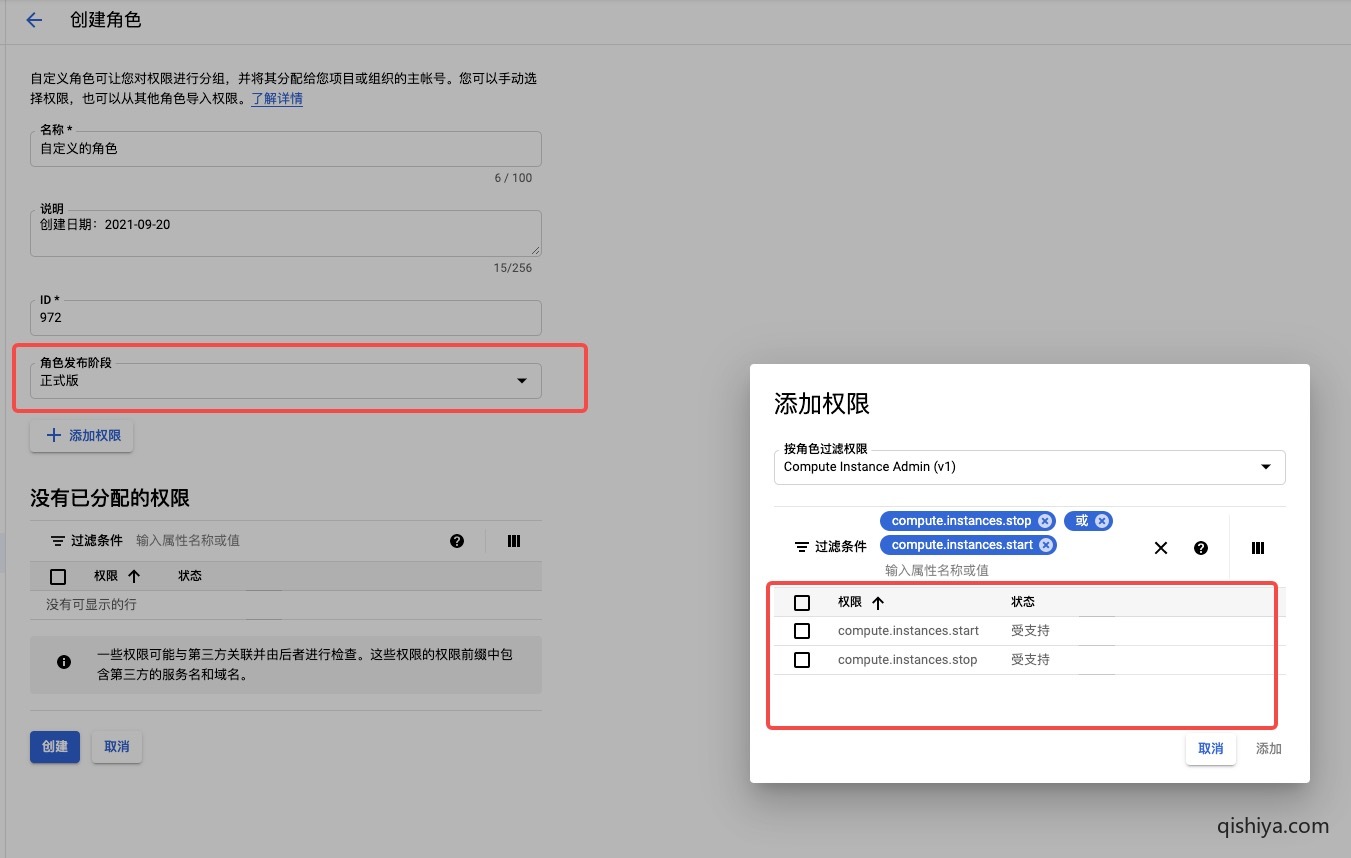
填写角色名称,角色发布阶段选择正式版,添加 compute.instances.start/stop 权限。
2. 参考权限方法一,选择刚才添加的这个角色就可以。